ዝርዝር ሁኔታ:
- ደረጃ 1: ኤክስፕሎረር ይክፈቱ
- ደረጃ 2: Photoshop ን ይክፈቱ
- ደረጃ 3 ጠቋሚ ያድርጉ
- ደረጃ 4 አሁን ወደ አልፋ ሰርጥ ያክሉት
- ደረጃ 5: አሁን አስቀምጥ
- ደረጃ 6 ጠቋሚውን ይተግብሩ
- ደረጃ 7: ተከናውኗል !

ቪዲዮ: በ Photoshop ጠቋሚ እንዴት እንደሚደረግ -7 ደረጃዎች

2024 ደራሲ ደራሲ: John Day | [email protected]. ለመጨረሻ ጊዜ የተሻሻለው: 2024-01-30 07:34

በፎቶሾፕ ጠቋሚ እንዴት እንደሚደረግ ይህ ነው። ሞባይሌን እንደ ጠቋሚ እሠራለሁ።
ደረጃ 1: ኤክስፕሎረር ይክፈቱ

መጀመሪያ የተያያዘውን ተሰኪ አውርድና በ C: / Program Files / Adobe / Adobe Photoshop CS2 / Plug-Ins / File Formats / ማውጫ ውስጥ አስቀምጠው።
ደረጃ 2: Photoshop ን ይክፈቱ

Photoshop ን ይክፈቱ እና አዲስ ፋይል ይፍጠሩ ፣ 32x32 እና ጠንካራ የቀለም ዳራ ይስጡት --- (በኋላ ላይ አይታይም)
ደረጃ 3 ጠቋሚ ያድርጉ

ጠቋሚዎ እንዲመስል የሚፈልጉትን ያድርጉ። ከዚያ የአስማት ዋን መሣሪያውን ይጠቀሙ እና የበስተጀርባውን ቀለም ይምረጡ።
ደረጃ 4 አሁን ወደ አልፋ ሰርጥ ያክሉት

አሁን ይምረጡ-አስቀምጥ ምርጫን በመጫን ወደ አልፋ ሰርጥ እንጨምረዋለን… ከዚያ እንደ ቢጂ ወይም ሌላ ነገር ብለን እንጠራዋለን። ከዚያ አይምረጡ (Ctrl+D)
ደረጃ 5: አሁን አስቀምጥ

ሂድ ፋይል አስቀምጥ እንደ…- ስም ይተይቡ እና *.cur ን ለመምረጥ የማሸብለያ ሣጥን ይጠቀሙ
ደረጃ 6 ጠቋሚውን ይተግብሩ

ወደ የቁጥጥር ፓነል ይሂዱ - መዳፊት - ጠቋሚ - ያስሱ ከዚያ ጠቋሚዎን ይፈልጉ እና እሺን ይጫኑ
ደረጃ 7: ተከናውኗል !

አሁን ጨርሰናል።
የሚመከር:
ከመጠን በላይ ክብደት ጠቋሚ እንዴት እንደሚደረግ -6 ደረጃዎች
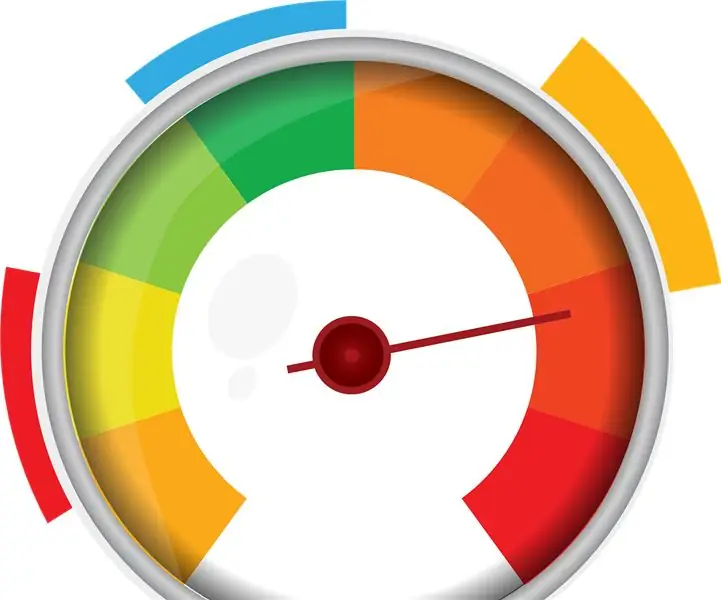
ከመጠን በላይ ክብደት አመልካች እንዴት እንደሚደረግ - የዚህ ትግበራ ዋና ግብ የአንድን ነገር ክብደት መለካት እና ከመጠን በላይ ክብደት በሚኖርበት ጊዜ በማንቂያ ድምጽ ማመልከት ነው። የስርዓቱ ግቤት የሚመጣው ከጭነት ሕዋስ ነው። ግቤት በልዩ አምፔሊ የተጠናከረ የአናሎግ ምልክት ነው
ARDUINO NANO/MINI እንዴት እንደሚደረግ - ቡት ጫኝን እንዴት ማቃጠል እንደሚቻል - 5 ደረጃዎች

ARDUINO NANO/MINI እንዴት እንደሚደረግ | ቡት ጫerን እንዴት ማቃጠል እንደሚቻል -በዚህ አስተማሪዎች ውስጥ አርዱዲኖ MINI ን ከጭረት እንዴት እንደሚሠሩ አሳያችኋለሁ። በዚህ አስተማሪዎች ውስጥ የተፃፈው አሰራር ለግል ብጁ የፕሮጀክትዎ መስፈርቶች ማንኛውንም አርዱዲኖ ሰሌዳዎችን ለመስራት ሊያገለግል ይችላል። እባክዎን ለተሻለ ግንዛቤ ቪዲዮውን ይመልከቱ
በሰማያዊ ወይም በአረንጓዴ ሌዘር ጠቋሚ እንዴት እንደሚፃፉ እና ፎቶዎችን ያንሱ -3 ደረጃዎች

በሰማያዊ ወይም በአረንጓዴ ሌዘር ጠቋሚ እንዴት እንደሚፃፉ እና ፎቶዎችን ያንሱ - እንዴት እንደሚፃፍ የሚያብራራ ቀለል ያለ አስተማሪ እንደ ህንፃዎች ፣ መሬት ወዘተ በእውነተኛ አሪፍ ፎቶዎች ላይ ለመፃፍ የሌዘር ጠቋሚን ይጠቀሙ።
በፍላሽ ውስጥ ብጁ ጠቋሚ እንዴት እንደሚደረግ -5 ደረጃዎች

በብልጭታ ውስጥ ብጁ ጠቋሚ እንዴት እንደሚደረግ -በ Adobe ፍላሽ ውስጥ የሚፈልጉትን ቀስት ጠቋሚ ወደ ቆንጆ ወደሚፈልጉት ነገር ሁሉ እንዴት መለወጥ እንደሚችሉ ለማሳየት ይህ ቀላል አጋዥ ስልጠና ነው።
ወደ LED አንድ ውስጥ እንዴት ሞድ እና አሮጌ የእጅ ባትሪ እንዴት እንደሚደረግ - 4 ደረጃዎች

በ LED One ውስጥ እንዴት አሮጌውን እና አሮጌውን የእጅ ባትሪ እንዴት እንደሚቀይር - በዚህ አስተማሪ ውስጥ ይህንን የባትሪ ብርሃን ክላሲክ አምሳያ ወደ አዲስ የ LEDs የእጅ ባትሪ እንዴት እንደሚቀይር አሳያለሁ። በመሠረቱ የድሮውን አምፖል በ LED ዎች ስብስብ መተካት
